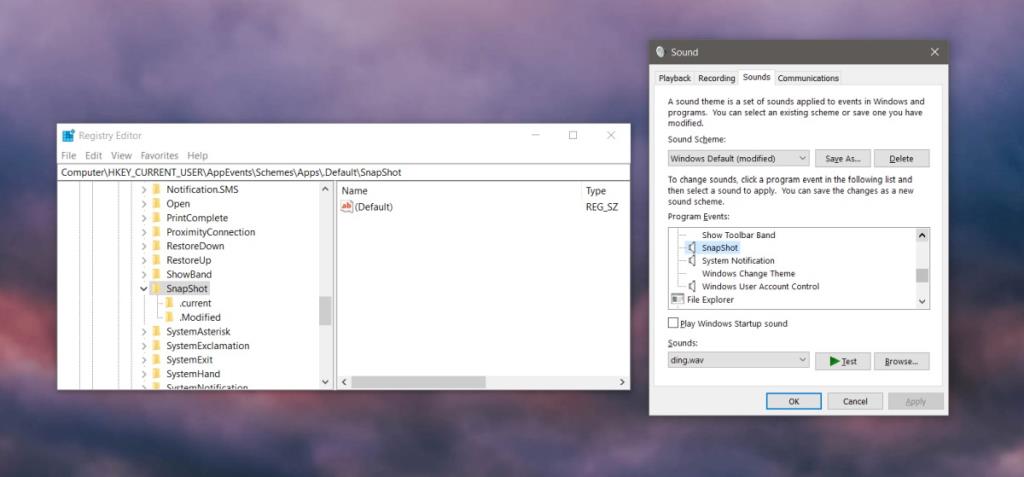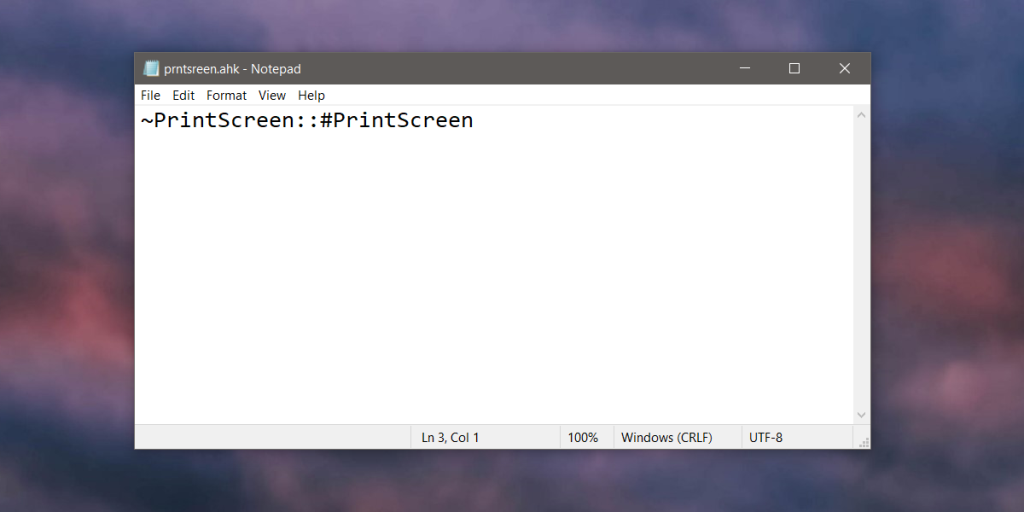Windows 10, kullanıcıların Win+PrintScrn klavye kısayoluyla ekran görüntüsü almasına olanak tanır. Bu özellik, tam ekran ekran görüntüsünü Resimler kitaplığına kaydeder ve ekran görüntüsü alındığında, ekran görüntüsünün alındığını belirtmek için ekran yanıp söner. Ekranın yanıp sönmesini sevmiyorsanız ve bunun yerine sesli bir uyarı istiyorsanız, bunu etkinleştirebilirsiniz.
Tek sorun, sesli uyarının Win+PrntScrn klavye kısayolu için değil PrintScreen tuşu için çalışmasıdır. Sesin Win+PrntScrn kısayolu için de çalışmasını istiyorsanız, bunlardan birini kullanmak arasında seçim yapmanız gerekecektir. Ekran görüntüsü almak için PrntScrn tuşunu kullanan bir üçüncü taraf ekran görüntüsü aracı kullanıyorsanız, kullandığınızda sesli uyarı çalacaktır.
Ekran görüntüsü için sesli uyarı
PrntScrn tuşuna dokunduğunuzda alınan ekran görüntüleri için sesli uyarı oluşturmak için kayıt defterini düzenlemeniz gerekir.
- Çalıştır kutusunu açmak için Win+R klavye kısayoluna dokunun .
- Çalıştır kutusuna 'regedit' yazın ve Enter tuşuna dokunun.
- Git şu anahtarın.
HKEY_CURRENT_USER\AppEvents\Schemes\Apps\.Default
- .Default anahtarına sağ tıklayın ve Yeni>Anahtar'ı seçin
- SnapShot değerini adlandırın.
- Çalıştır kutusunu açmak için Win+R klavye kısayoluna dokunun .
- Çalıştır kutusuna aşağıdakini girin ve Enter'a dokunun.
rundll32.exe shell32.dll,Control_RunDLL mmsys.cpl ,2
- In Program Etkinlikler listesinde , ilerlemek , Windows olaylar ve bulmak Bildirimler . Altında Anlık Görüntü'yü arayın .
- Anlık Görüntü'yü seçin ve 'Sesler' açılır menüsünü açın.
- Windows 10'da bulunan önceden ayarlanmış seslerden birini seçin . Ekran görüntüsü için özel bir ses kullanmak istiyorsanız, onu indirip WAV formatına dönüştürmeli ve Sesler açılır menüsünden seçmelisiniz.
- Uygula'yı tıklayın.
- Ne zaman PrntScrn anahtarını dokunun ses oynayacak.
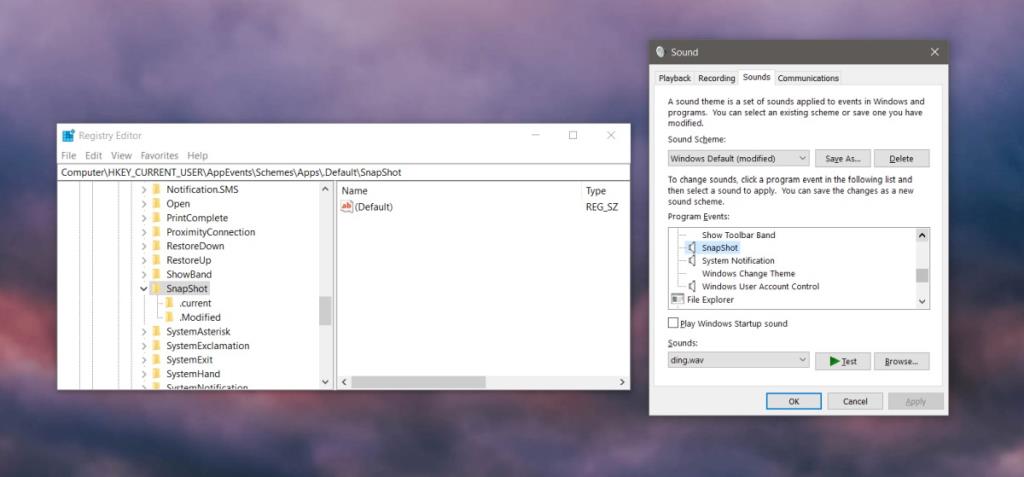
Win+PrntScrn için sesli uyarı
Win+Prntscrn klavyesine dokunulduğunda sesin çalmasını istiyorsanız, işi yapmak için bir AutoHotKey komut dosyası kullanmanız gerekecektir.
- Not Defteri'ni açın .
- Aşağıdakini dosyaya yapıştırın .
~Baskı Ekranı::#Baskı Ekranı
- AHK dosya uzantısıyla kaydedin .
- Komut dosyasını çalıştırın.
- Ekranı Yazdır tuşuna dokunun ; bir ekran görüntüsü yakalanacak ve Resimler'deki Ekran Görüntüleri klasörüne kaydedilecek ve bunun için ayarladığınız sesli uyarıyı duyacaksınız .
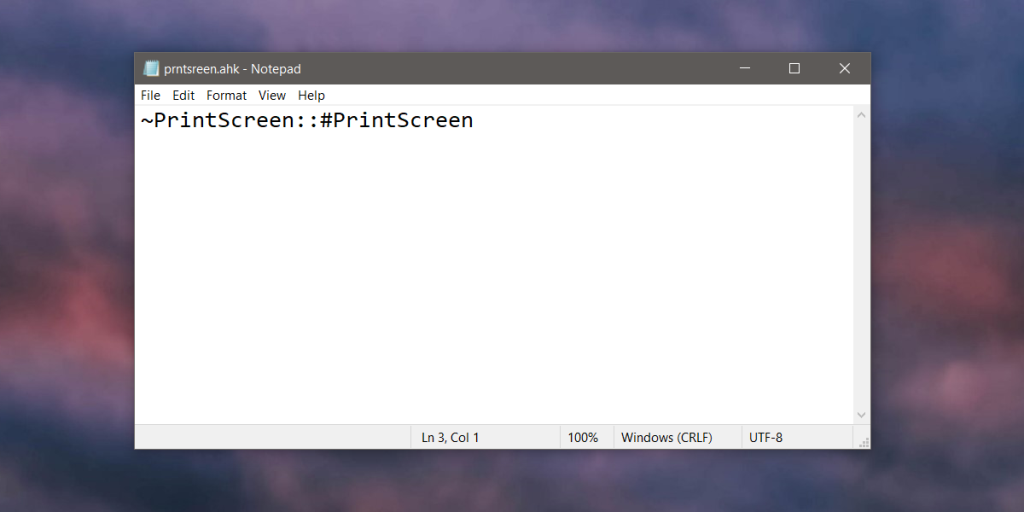
Çözüm
AHK betiği çalışırken, PrntScrn anahtarı, PrntScrn anahtarı gibi hareket etmeyecektir. Bunun yerine Win+PrntScrn kısayolunu çalıştıracaktır. Herhangi bir zamanda PrntScrn anahtarının kendisi gibi davranması ve Windows ekran görüntüsü kısayolunu çalıştırmaması gerekiyorsa, oluşturduğunuz AHK betiğinden çıkın veya duraklatın.